이 포괄적인 튜토리얼은 전자상거래 분야에서 일하는 모든 사람에게 필수적인 도구인 Google 키워드 플래너에 관한 모든 것입니다. 올바른 키워드를 사용하면 검색 엔진에서 가시성을 높여 웹사이트로 더 많은 트래픽을 유도할 수 있습니다. 이 글에서는 Google 키워드 플래너를 효과적으로 사용하여 온라인 비즈니스에 가장 적합한 키워드를 찾고 분석하는 방법을 보여드리겠습니다.
주요 결과
Google 키워드 플래너를 사용하면 관련 키워드를 선택하고 웹사이트의 가시성을 향상시킬 수 있습니다. 키워드 검색 외에도 다양한 언어와 위치를 선택하고 키워드에 대한 특정 필터를 설정할 수 있습니다. 이를 통해 타겟 그룹의 요구 사항을 구체적으로 파악하고 마케팅 전략을 최적화할 수 있습니다.
단계별 가이드
Google 키워드 플래너를 효과적으로 사용하려면 다음 단계를 따르세요:
1단계: Google 키워드 플래너에 액세스하기
먼저 Google 광고 계정이 있는지 확인해야 합니다. 계정에 로그인하고 '키워드 플래너' 도구로 이동합니다. 여기에서 관련 키워드 조사를 시작할 수 있습니다.
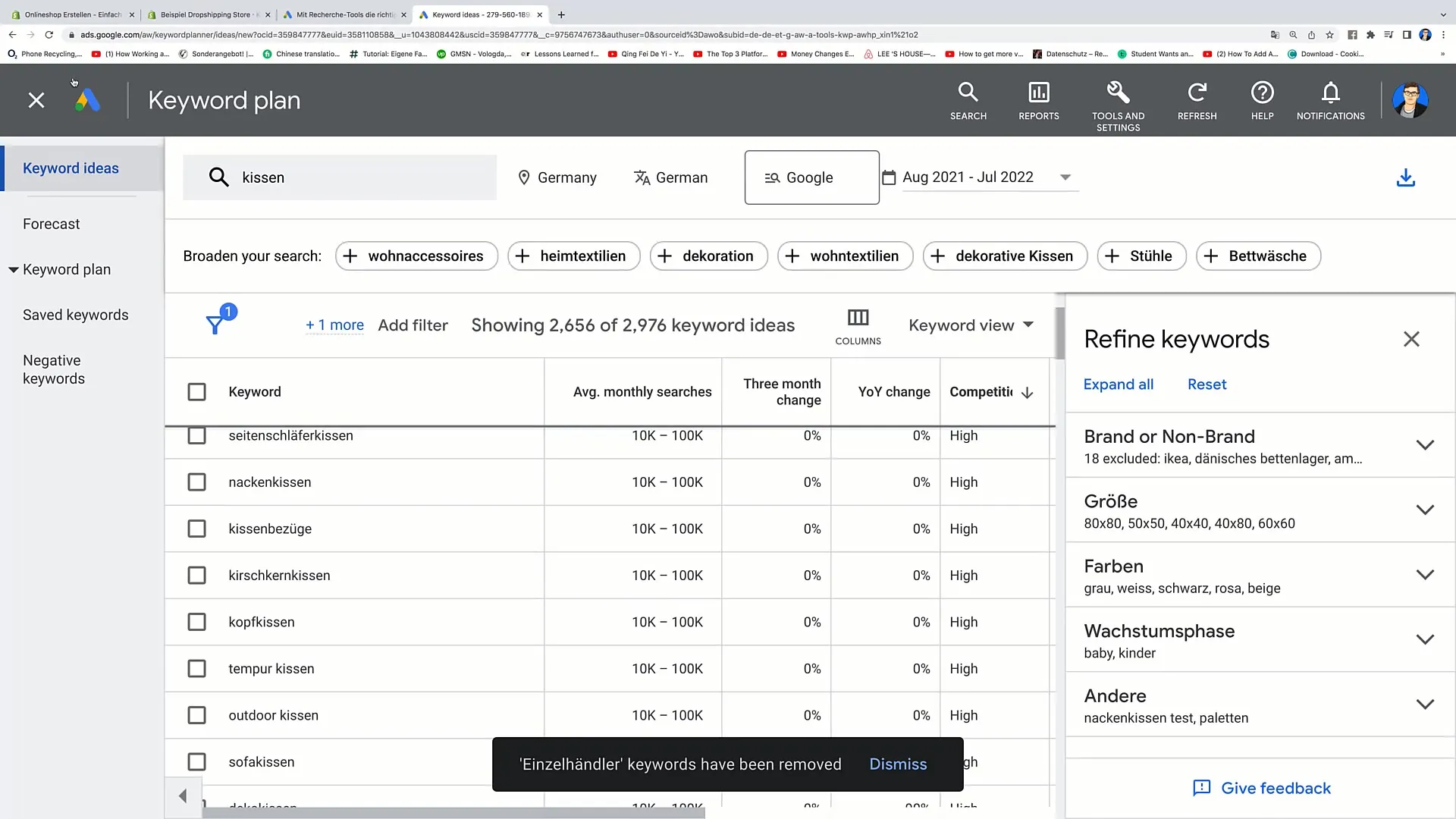
2단계: 키워드 입력
제품 또는 서비스와 관련된 다양한 키워드 또는 문구를 입력할 수 있습니다. 예를 들어 홈 액세서리 사이트를 운영하는 경우 "홈 액세서리" 또는 "홈 텍스타일"을 입력할 수 있습니다.
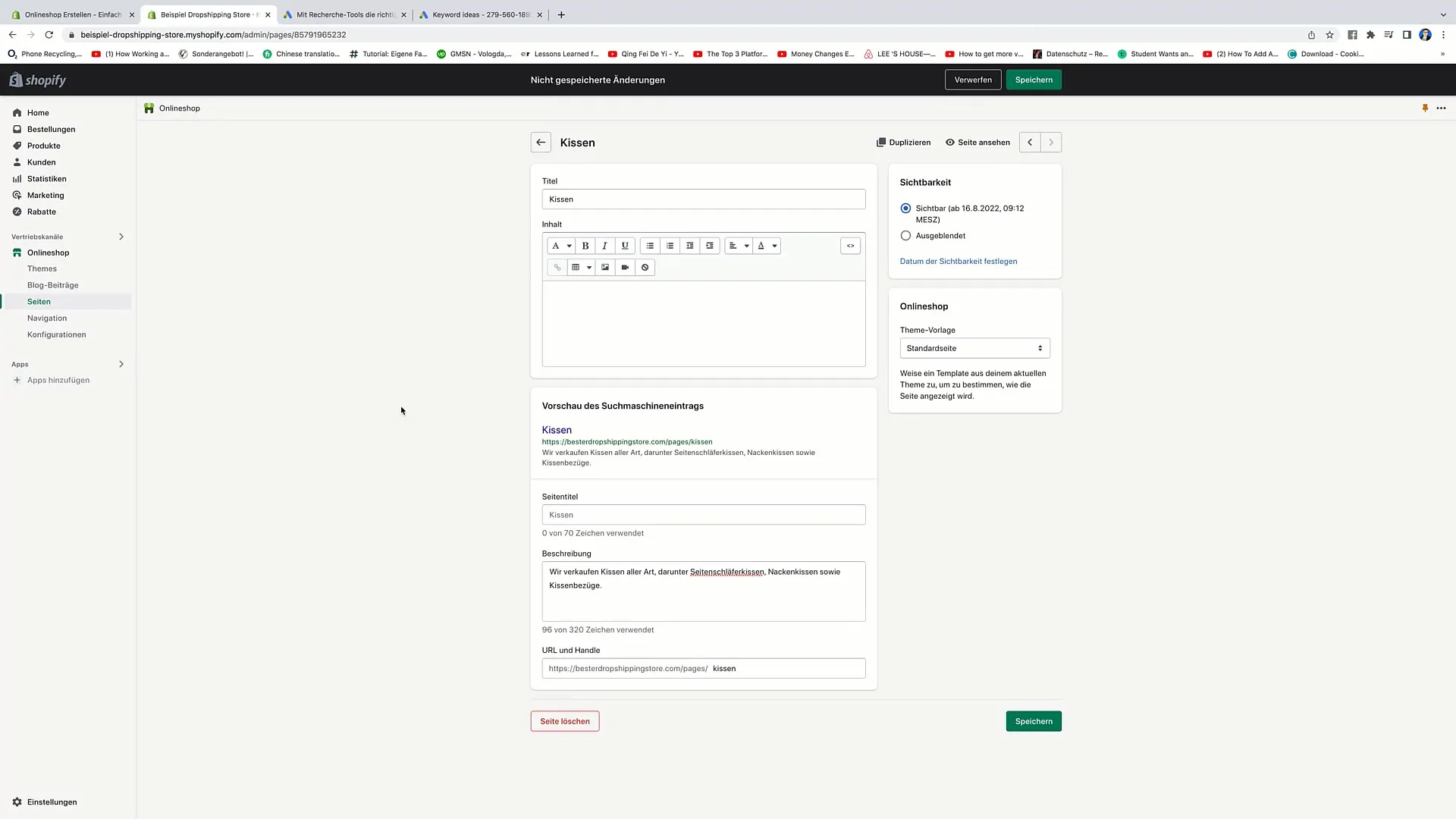
3단계: 결과 분석하기
키워드를 입력했으면 '결과 보기'를 클릭합니다. 이제 해당 키워드의 검색량, 경쟁 상황 및 트렌드 전개에 대한 개요를 확인할 수 있습니다.
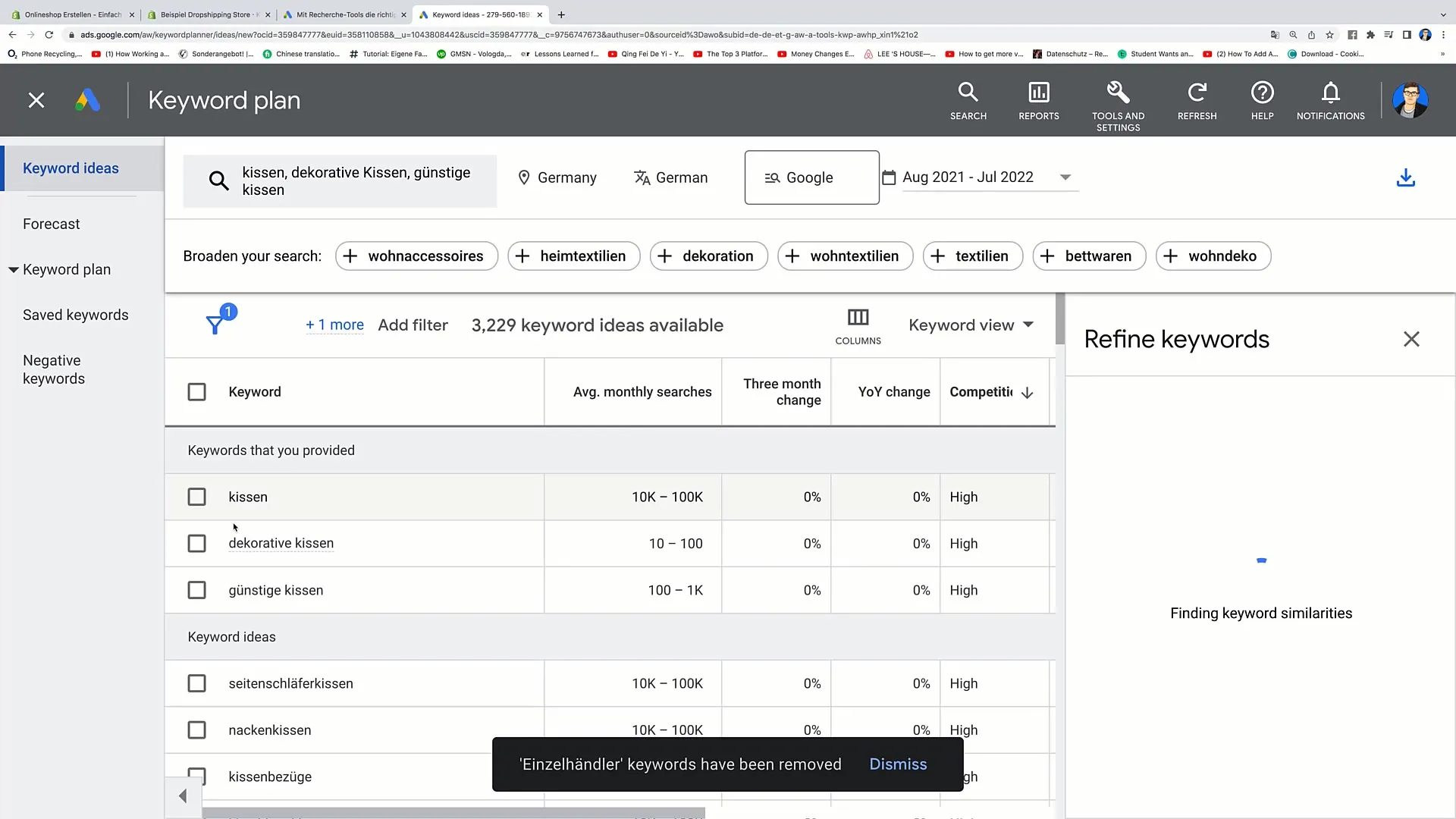
4단계: 키워드 추가하기
다음 단계에서는 기존 키워드에 직접 연결된 키워드를 추가로 추가할 수 있습니다. 키워드 플래너는 클릭 한 번으로 목록에 추가할 수 있는 유용한 제안을 자주 제공합니다.
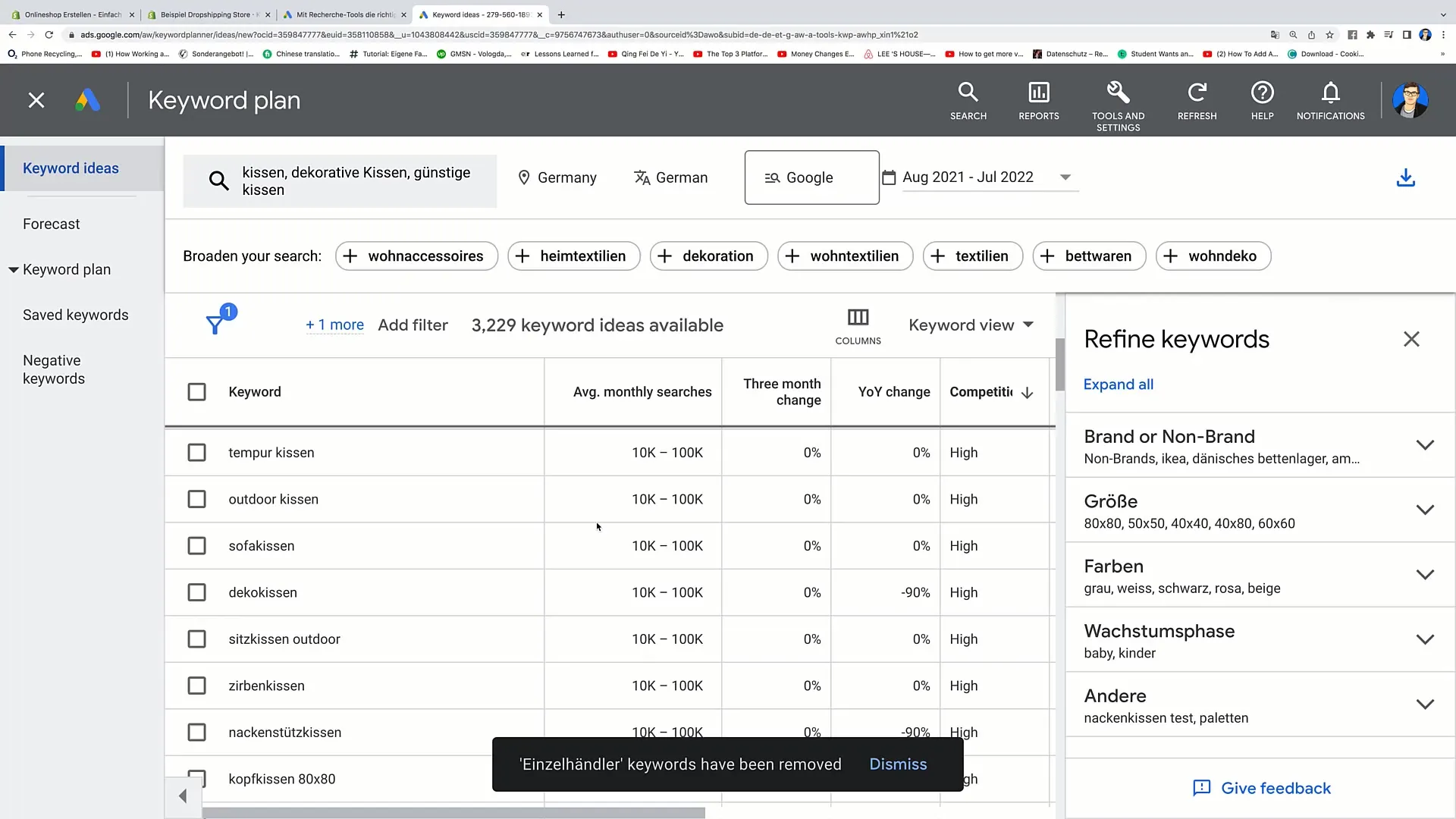
5단계: 언어 및 위치 사용자 지정
키워드 플래너의 가장 유용한 기능 중 하나는 언어와 특정 위치를 선택할 수 있는 옵션입니다. 예를 들어 온라인 스토어가 이탈리아에서도 활성화되어 있다면 해당 매개변수를 설정하세요. 그러면 해당 시장에 대한 타겟팅 키워드 제안이 제공됩니다.
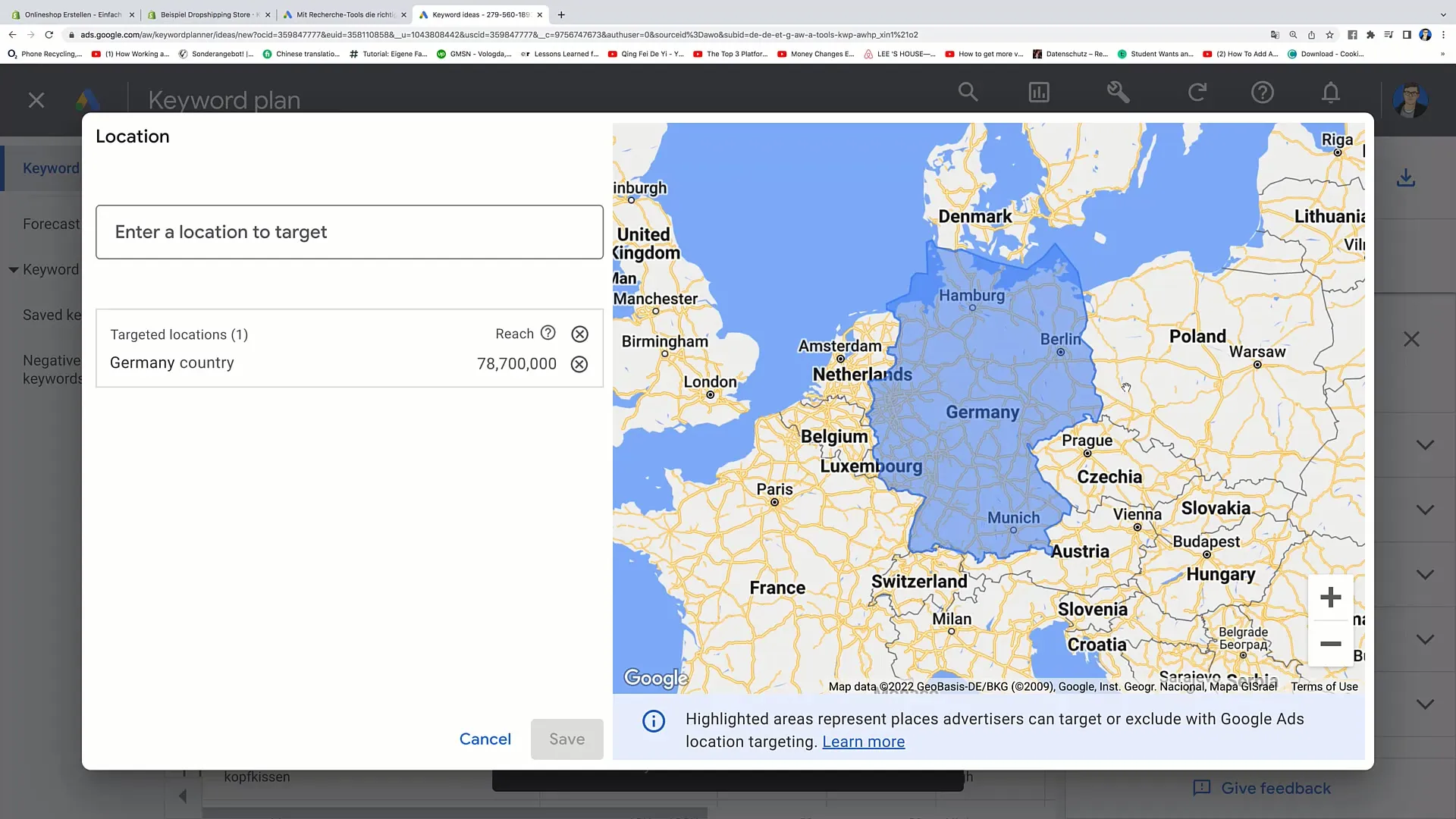
6단계: 키워드 구체화
'키워드 구체화' 도구를 사용하여 검색을 더욱 세분화할 수 있습니다. 여기에서 브랜드, 비브랜드, 크기 또는 주제와 같은 기준을 지정할 수 있습니다. 이 기능은 특정 제품이나 서비스에 맞게 키워드를 조정하는 데 특히 유용합니다.
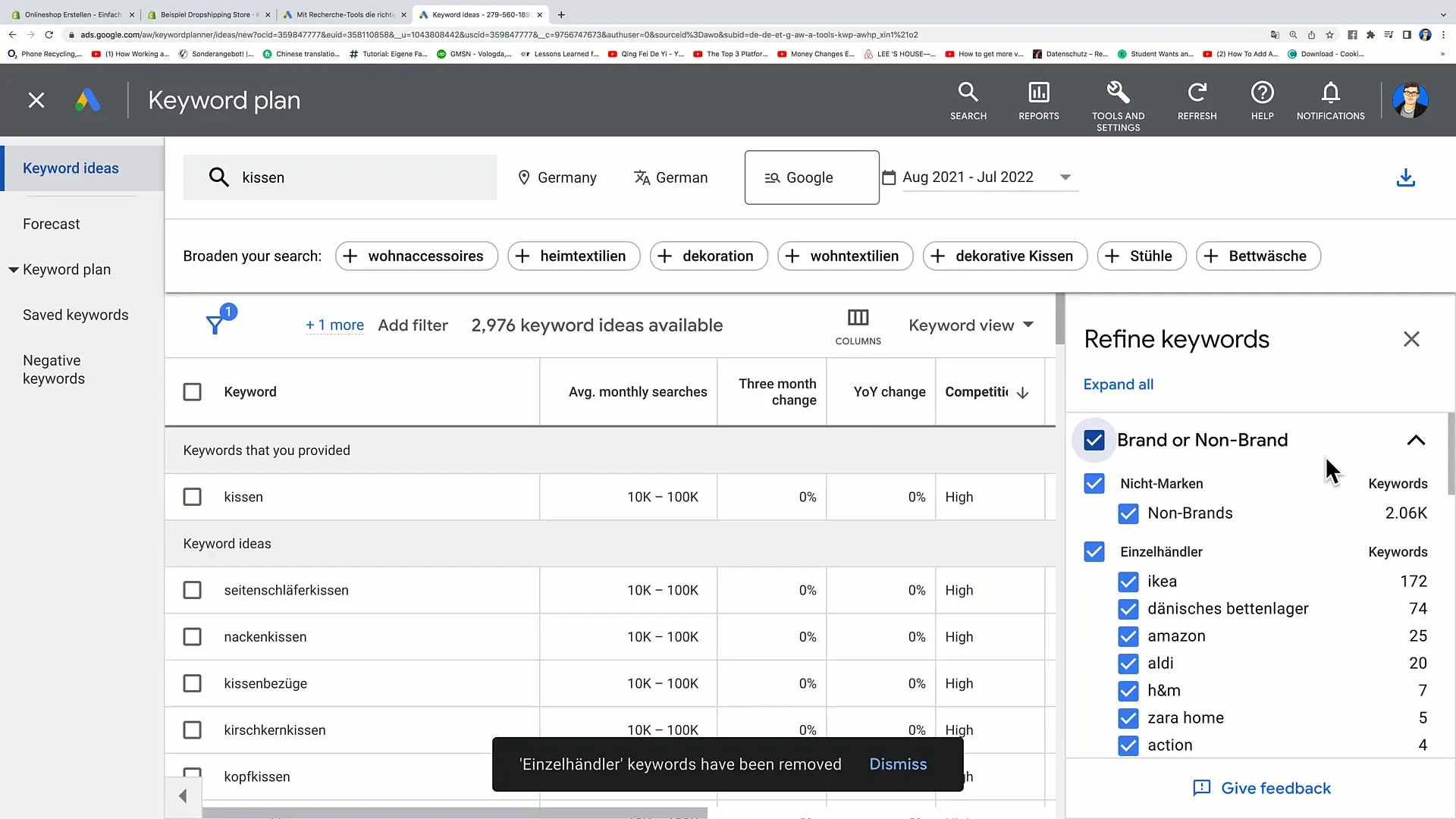
7단계: 키워드 보기 사용자 지정하기
원하는 대로 키워드 보기를 사용자 지정할 수 있는 옵션이 있습니다. 그룹 보기에서는 기본 키워드에 대한 모든 관련 키워드를 볼 수 있고, 심플 보기에서는 분류 없이 키워드만 볼 수 있습니다.
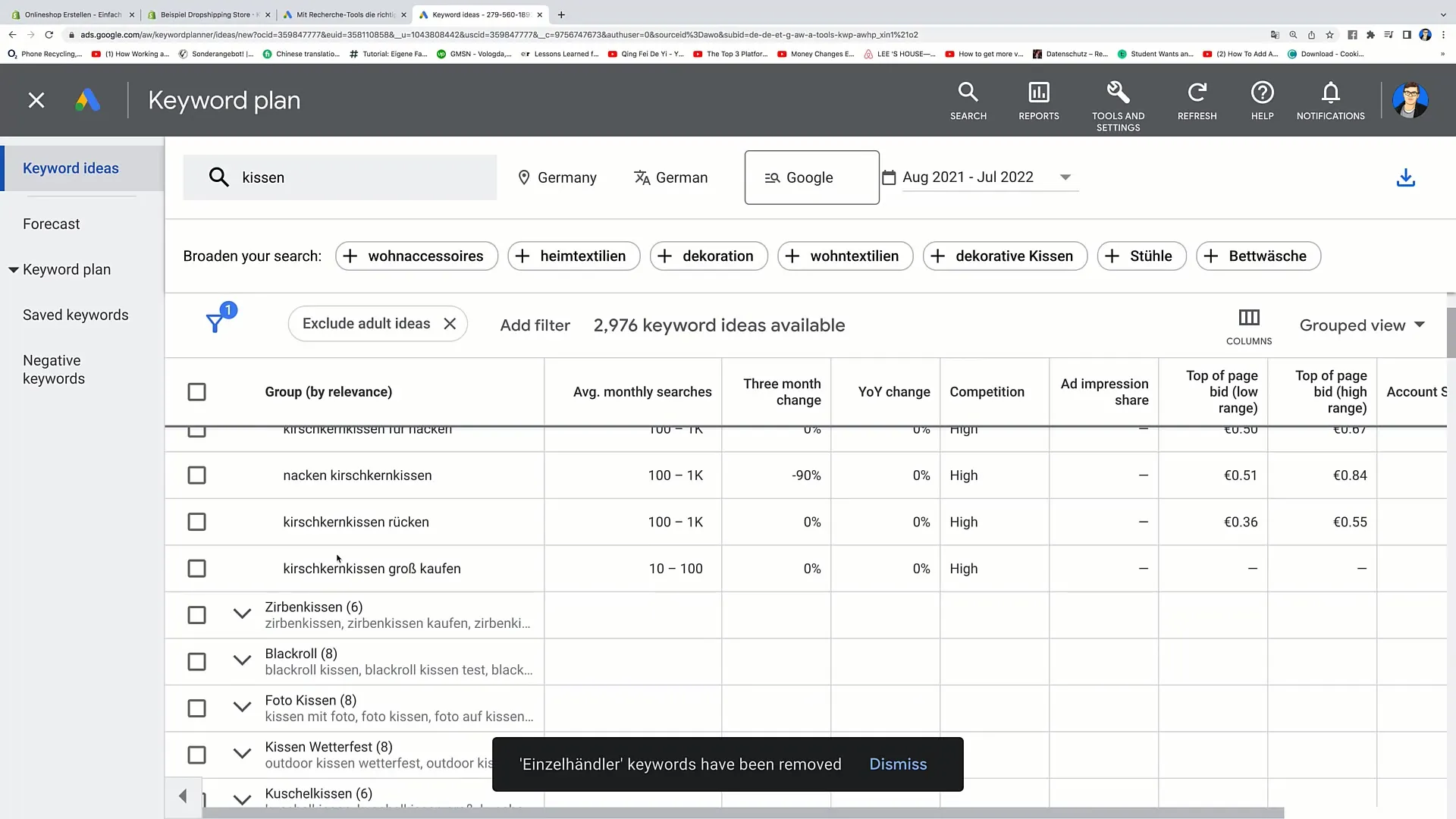
8단계: 트렌드 및 기간에 맞게 데이터 사용자 지정하기
키워드 플래너의 또 다른 흥미로운 측면은 특정 기간에 따라 데이터를 분석할 수 있는 옵션입니다. 지난 12개월, 5년 또는 최근 기간의 검색 기록을 볼 수 있어 최적의 키워드를 선택하는 데 도움이 될 수 있습니다.
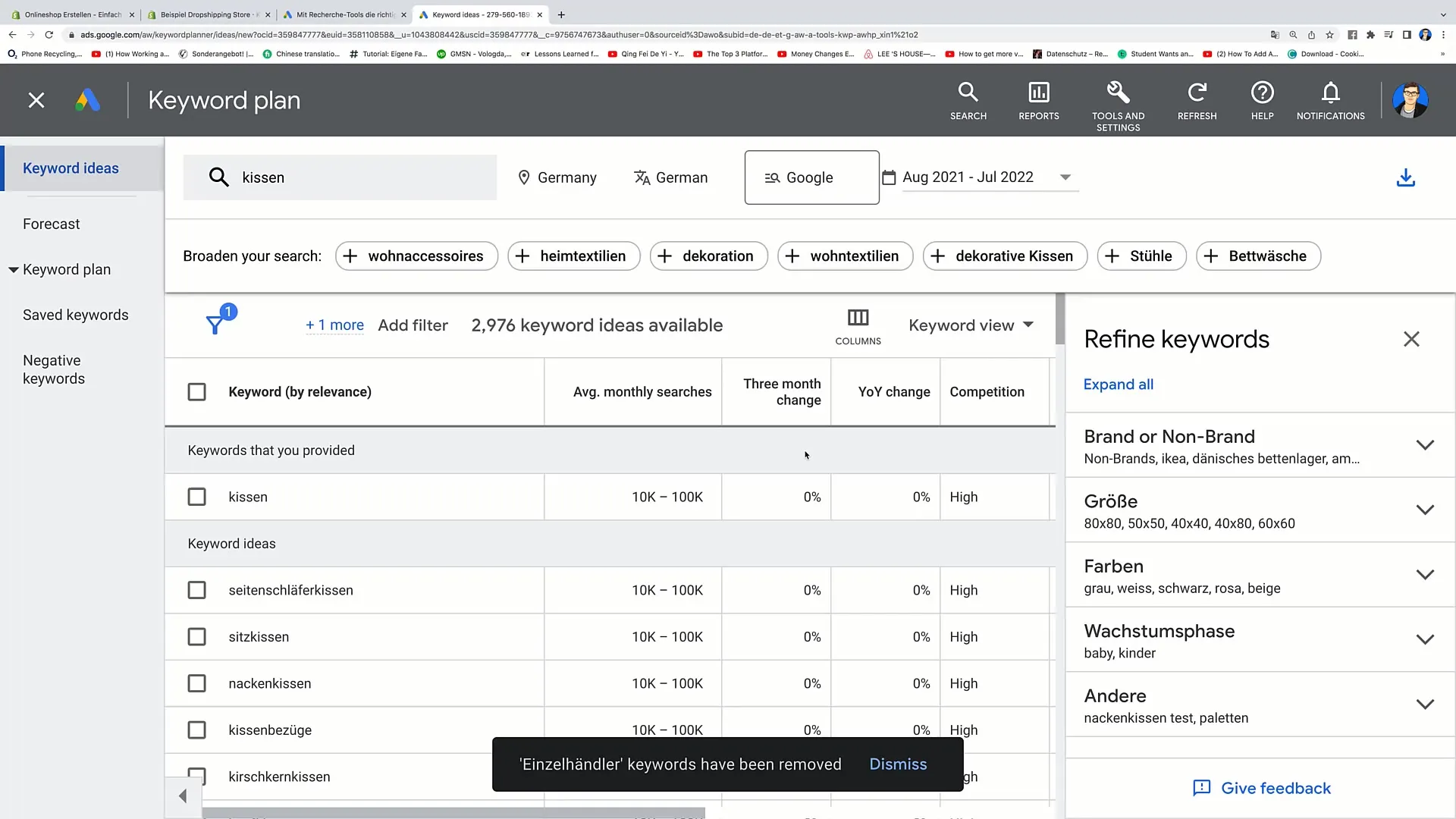
요약하기
이 튜토리얼에서는 Google 키워드 플래너를 사용하여 온라인 비즈니스에 효과적인 키워드를 찾는 방법을 배웠습니다. 키워드 입력, 결과 분석, 언어 및 위치 맞춤 설정, 검색어 구체화 등 도구의 다양한 기능과 기능을 다루었습니다.
자주 묻는 질문
Google 키워드 플래너에 키워드를 몇 개까지 입력할 수있나요? 여러 개의 키워드를 동시에 입력하고 결과를 분석할 수 있습니다.
키워드는 얼마나 자주 업데이트해야 하나요?특히 시장 트렌드가 바뀔 때 정기적으로 키워드를 업데이트하는 것이 좋습니다.
국가별로 키워드를 맞춤 설정할 수 있나요?예. 특정 위치를 선택하여 국가별로 적합한 키워드를 얻을 수 있습니다.


